- Kirjoittaja Jason Gerald [email protected].
- Public 2023-12-16 11:09.
- Viimeksi muokattu 2025-01-23 12:17.
Voit vaihtaa Pokemonin vain muihin saman sukupolven peleihin: I sukupolvi - Punainen, sininen, vihreä, keltainen II sukupolvi - Kulta, hopea, kristalli III sukupolvi - Rubiini, safiiri, smaragdi, tulipunainen, lehtivihreä IV sukupolvi - Timantti, Helmi, Platina, HeartGold, SoulSilver Sukupolvi V - Musta, valkoinen, musta 2, valkoinen 2 VI sukupolvi - X, Y, Omega Ruby, Alpha Sapphire Graveler voivat kehittyä Golemiksi vaihdettaessa. Tarvitset jonkun, jolla on saman sukupolven Pokémon -peli kuin pelisi. Ystäväsi on vaihdettava Golem sinulle, kun Graveler, jonka vaihdoit heihin, on kehittynyt.
Vaihe
Menetelmä 1/2: Gravelien lunastaminen
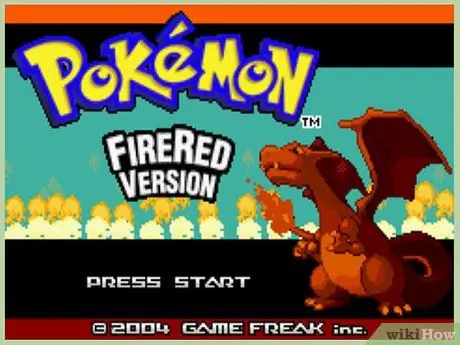
Vaihe 1. Etsi joku, jonka kanssa voit vaihtaa Pokémonin, tai vaihda Game Boy -sarjaa toisen Pokémon -pelin kanssa
Sinun täytyy vaihtaa Gravelerisi jollekulle, jolla on saman sukupolven Pokémon -peli. Voit esimerkiksi vaihtaa Pokémonisi Pokémon Red and Blue (1. sukupolvi) tai Diamond and Pearl (3. sukupolvi) välillä. Et voi vaihtaa Pokémonia Pokémon Blue ja Pearl välillä.
- Et voi käyttää DS: ääsi Pokémonien vaihtamiseen sukupolven III pelien välillä. Tämä johtuu siitä, että DS: ssä ei ole porttia kaapeleiden liittämistä varten.
- Jos pelaat Pokémonia emulaattorilla, voit tehdä sen erillisellä tavalla.
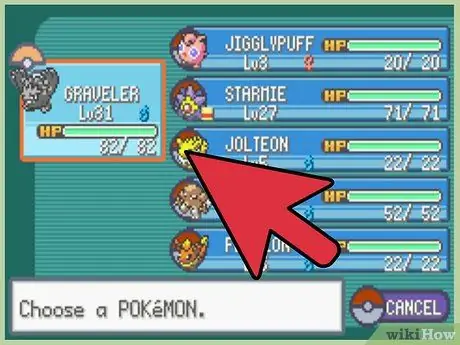
Vaihe 2. Lisää Graveler tiimiin
Tämä on tarpeen, kun haluat vaihtaa Pokémon -sukupolvia I - IV. Pelipolvessa V ja uudemmissa voit valita kaikki Pokémonit, jotka sinulla on.
Varmista, ettei Graveler pelasta Everstonea. Everstone estää Pokémonia kehittymästä
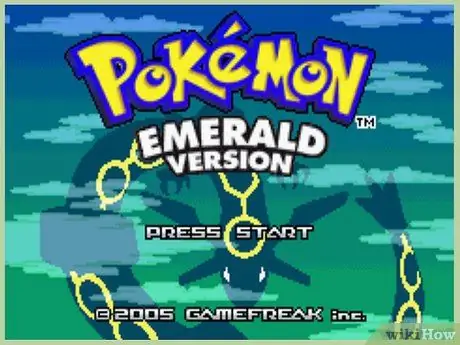
Vaihe 3. Yhdistä pelijärjestelmäsi muihin järjestelmiin
Pelijärjestelmän yhdistäminen on erilainen käytetyn järjestelmän mukaan.
- Game Boy, Game Boy Color, Game Boy Advance - Yhdistä kaksi pelijärjestelmää liitäntäkaapelilla. Et voi yhdistää Game Boy -versiota toiseen versioon.
- Nintendo DS - Voit yhdistää järjestelmän langattomasti 9 metrin säteellä. 5. sukupolven pelejä voidaan yhdistää myös infrapunayhteyden kautta, joka asennetaan suoraan pelikoteloon (kasetti). Käytä pelissä C-Gearia.
- Nintendo 3DS/2DS - Paina L- ja R -näppäimiä ja valitse Player Search System. Tällä tavalla voit vaihtaa Pokémonisi lähimpään pelijärjestelmään. Voit myös yhdistää laitteesi Internetiin ja käydä kauppaa Pokémonilla verkossa. Varmista, että ystävä, jonka kanssa vaihdat, palauttaa kehittyneen Golemin sinulle.
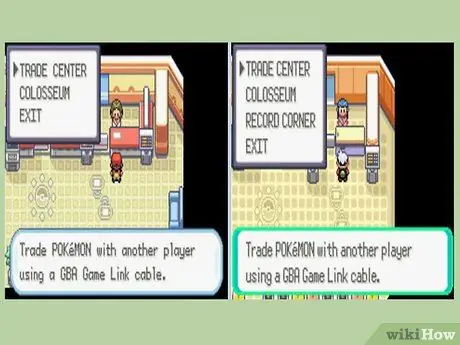
Vaihe 4. Vaihda gravelit ystävillesi
Gravelleista kehittyy heti Golemit vaihdettaessa. Graveler -tasolla ei ole vaikutusta.
Selvitä, onko ystävillesi Pokémon, joka kehittyy myös vaihtoprosessin aikana. Näin voit saada molemmat kehittymään heti yhdellä vaihdolla. Pokémonit, jotka on vaihdettava kehittyäkseen, ovat Clamperl, Electabuzz, Feebas ja paljon muuta
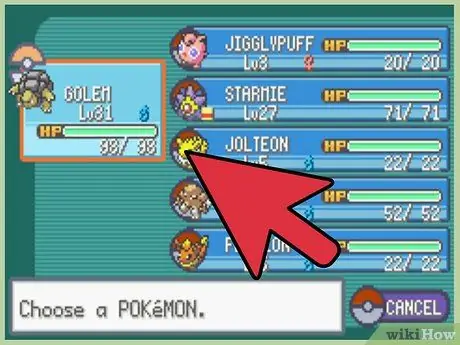
Vaihe 5. Vaihda Golem takaisin sinulle
Äskettäin kehittynyt golem on ystäväsi pelijärjestelmässä. Hanki Golemit pyytämällä ystäviäsi vaihtamaan ne takaisin sinulle.
Tapa 2/2: Emulaattorin käyttö
IV sukupolvi
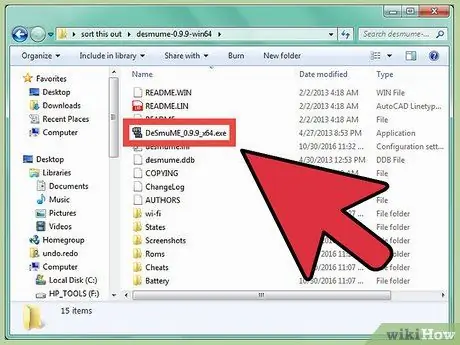
Vaihe 1. Ymmärrä prosessi
Koska Pokémonien vaihtaminen emulaattorien kautta on mahdotonta, tarvitset toisen ratkaisun Gravelerisi kehittymiseen (samoin kuin muut Pokémonit, jotka on vaihdettava kehittyäkseen). Jos pelaat Pokémon Diamondia, Pearlia, Platinaa, HeartGoldia tai SoulSilveriä, voit käyttää Pokémon -pelejä rakastavan hakkerin luomaa ratkaisua, joka muuttaa Gravelerin Pokémoniksi, joka kehittyy, kun se saavuttaa tason 50. Tämä menetelmä toimii vain Yhdysvalloissa ROM -tiedostojen versiot.
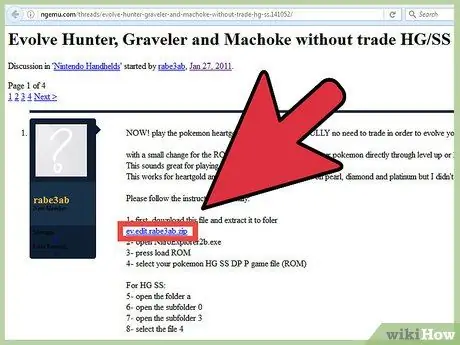
Vaihe 2. Lataa ROM -editori
Sinun on ladattava mukautettu ROM -editori tältä foorumilta. Lataa editori noudattamalla foorumin ensimmäisen viestin yläosassa olevaa linkkiä, ja tämä editori on hyvin pieni. Älä unohda purkaa tiedostoa ZIP -tiedostosta lataamisen jälkeen.
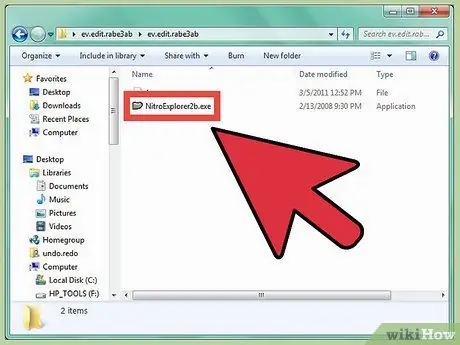
Vaihe 3. Avaa editori
Käynnistä editori suorittamalla NitroExplorer2b.exe. Sinua saatetaan pyytää asentamaan. NET Framework -tiedostot, jos tietokoneellasi ei vielä ole niitä.
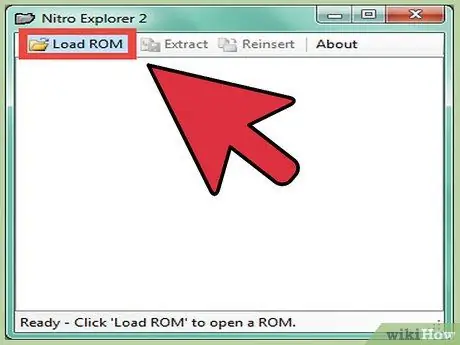
Vaihe 4. Lataa ROM -tiedosto
Paina "Lataa ROM" -painiketta ja etsi Pokémon ROM -tiedostosi.
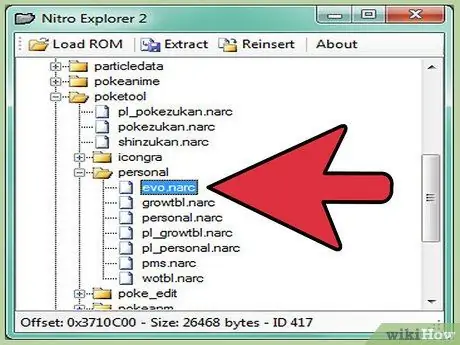
Vaihe 5. Valitse tarvittavat tiedostot
Sinun on valittava tarvittavat tiedostot muunnettavan pelin perusteella:
- Timantti, helmi ja platina - Avaa "poketool" -hakemisto ja avaa sitten "henkilökohtainen" -hakemisto. Valitse "evo.narc" -tiedosto.
- HeartGold, SoulSilver - Siirry "a" -hakemistoon, sitten "0" -hakemistoon ja sen jälkeen "3" -hakemistoon. Valitse tiedosto "4".
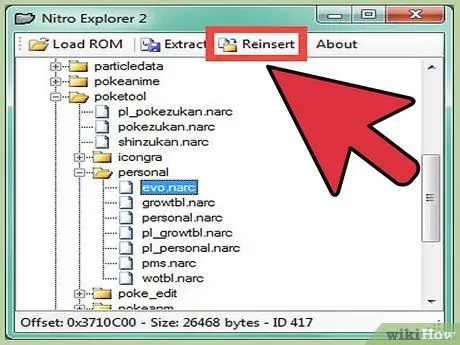
Vaihe 6. Napsauta "Aseta uudelleen" -painiketta
Tämä avaa tiedostoselaimen.
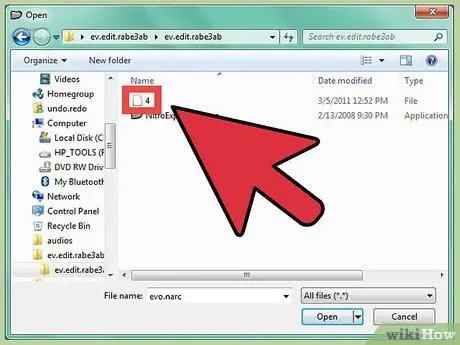
Vaihe 7. Valitse ZIP -tiedostosta saamasi 4 -tiedosto
Samassa hakemistossa kuin NitroExplorer2b.exe pitäisi olla "4" -tiedosto. Valitse tämä tiedosto sisällytettäväksi ROM -levylle.
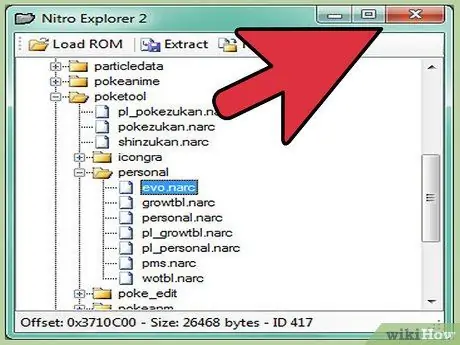
Vaihe 8. Sulje editori ja käynnistä emulaattori
Kun olet vaihtanut ROM -levyn tiedostot, voit käynnistää emulaattorin ja pelata. Graveler kehittyy nyt Golemiksi tasolla 50.
I, II ja III sukupolvi
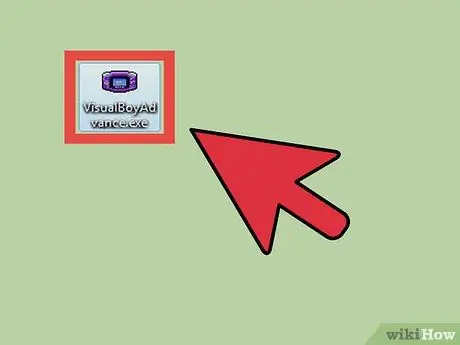
Vaihe 1. Ymmärrä prosessi
Normaalisti et voi vaihtaa Pokémonia emulaattorista toiseen, joten sinun on vaikea kehittää Graveleriasi. VBA -emulaattorista on erityinen versio, nimeltään VBALink, joka on emulaattori, jonka avulla voit ajaa neljä peliä kerralla. Tällä tavalla voit vaihtaa Pokémonia pelistä toiseen, mutta tämä on hieman hankalampaa.
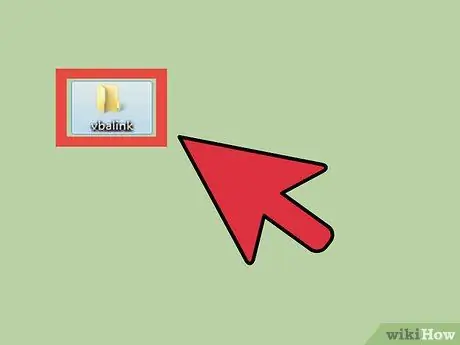
Vaihe 2. Luo uusi hakemisto helposti saatavilla olevaan paikkaan
Tämä prosessi voidaan tehdä paljon helpommaksi, jos säilytät kaiken tarvitsemasi yhdessä paikassa. Luo hakemisto nimeltä "vbalink" tai jotain vastaavaa ja tallenna se työpöydällesi.
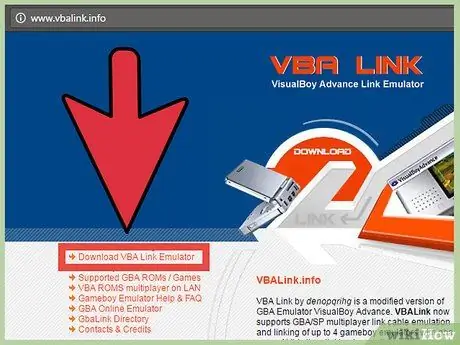
Vaihe 3. Lataa VBALink
Voit ladata VBALink -emulaattorin osoitteesta vbalink.info. Lataa tiedosto "1.72" ja poista sitten tiedoston sisältö uuteen hakemistoosi.
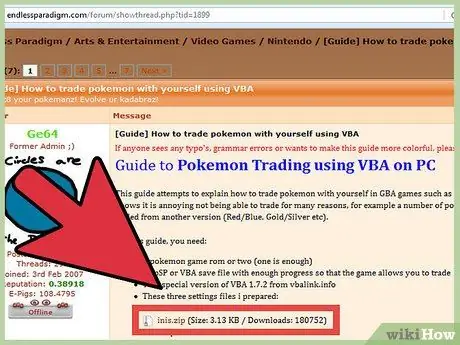
Vaihe 4. Lataa tämä tuulettimen tekemä INI-tiedosto
Tämä määritystiedosto tekee lunastusprosessista paljon sujuvampaa. Lataa ZIP -tiedosto, joka sisältää 3 INI -tiedostoa, seuraavalta keskustelusivulta. Muista sen jälkeen purkaa tiedostot samaan "vbalink" -hakemistoon kuin emulaattoritiedostot.
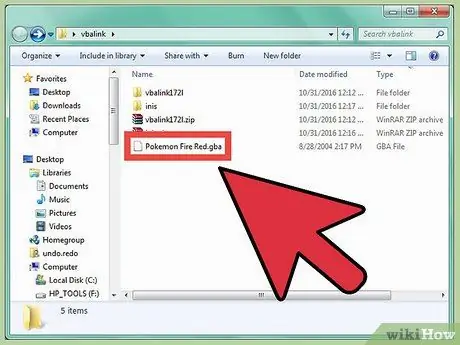
Vaihe 5. Kopioi ROM -tiedosto vbalink -hakemistoon
Kopioi normaalisti käyttämäsi ROM -tiedostot vbalink -hakemistoon.
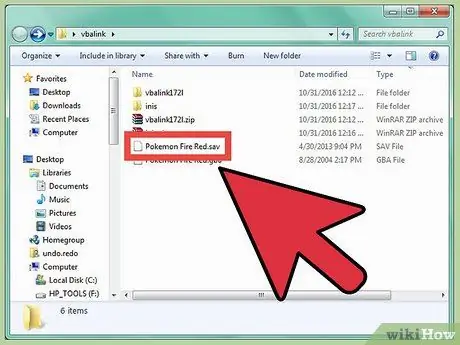
Vaihe 6. Tallenna pelin tallennustiedosto vbalink -hakemistoon
Tarvitset pelin tallennustiedoston, joka on riittävän kaukana, jotta voit vaihtaa Pokémonia muiden pelaajien kanssa. Pokémonien vaihtamista koskevat vaatimukset vaihtelevat pelistä riippuen.
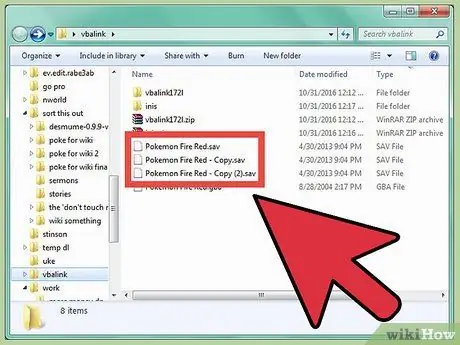
Vaihe 7. Tee kaksi kopiota pelin tallennustiedostosta ja liitä ne samaan hakemistoon
Kopioi.sav -tiedosto ja liitä se kahdesti vbalink -hakemistoon. Näin saat alkuperäisen tiedoston ja kaksi kopiota.
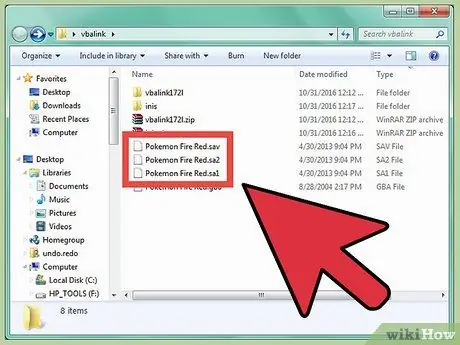
Vaihe 8. Vaihda pelin tallennustiedoston kopion laajennus
Napsauta hiiren kakkospainikkeella pelin tallennustiedoston ensimmäistä kopiota ja valitse "Nimeä uudelleen". Muuta tiedostopääte tiedostosta ".sav" muotoon ".sa1". Toista tämä prosessi toiselle kopiolle ja vaihda laajennukseksi ".sa2". Sinulla pitäisi nyt olla tiedostoja, joiden pääte on ".sav", ".sa1", ".sa2" hakemistossa "vbalink".
Jos tiedostopääte ei näy, napsauta Explorer -välilehteä Näytä ja valitse sitten Tiedostonimi -laajennus
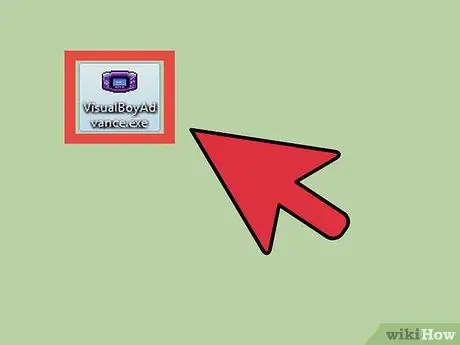
Vaihe 9. Käynnistä VBALink ja liu'uta ikkuna näytön vasemmalle puolelle
Käynnistä emulaattori kaksoisnapsauttamalla "VisualBoyAdvance.exe" -ohjelmaa. Napsauta "Tiedosto" → "Avaa" ja valitse sitten ROM -tiedosto gbalink -hakemistostasi.

Vaihe 10. Siirrä hahmosi Pokemon Centeriin
Mene yläkertaan ja seiso naisen edessä, joka aloittaa lunastusprosessin. Älä puhu hänelle ensin.
Näppäimiä, joita käytetään pääikkunan merkkien hallintaan, ovat WASD siirtämiseen, Q A -näppäimelle, E B -näppäimelle ja Z Select -näppäimelle
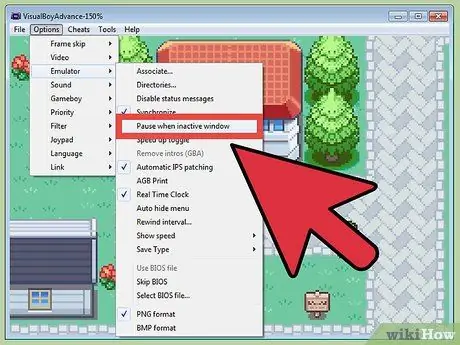
Vaihe 11. Napsauta Asetukset -valikkoa ja valitse "Emulaattori"
Varmista, että "Keskeytä, kun passiivinen ikkuna" ei ole valittuna.
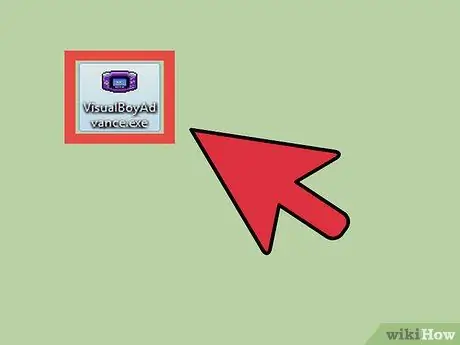
Vaihe 12. Aloita toinen peli VBALinkilla
Kaksoisnapsauta "VisualBoyAdvance.exe" uudelleen aloittaaksesi pelin toisessa ikkunassa. Pyyhkäise uusi ikkuna näytön oikealle puolelle. Napsauta "Tiedosto" → "Avaa" ja valitse sitten sama ROM -tiedosto kuin aiemmin.

Vaihe 13. Siirrä toisen ikkunan merkki Pokemon Centeriin
Tässä ikkunassa olevien merkkien ohjaamiseen käytetyt painikkeet ovat erilaisia. Paina TFGH liikkuaksesi, R A -painiketta, Y B -painiketta ja V Select -painiketta. Siirrä hahmo Pokemon Centeriin ja seiso sitten naisen edessä, joka hoitaa lunastusprosessin.
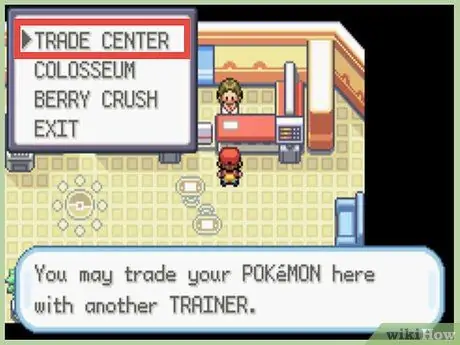
Vaihe 14. Puhu naiselle vasemmalla näytöllä painamalla Q -painiketta
Peli voi jäätyä hetkeksi, joten ole kärsivällinen äläkä paina mitään painikkeita. Valitse avautuvasta valikosta "Kauppa".
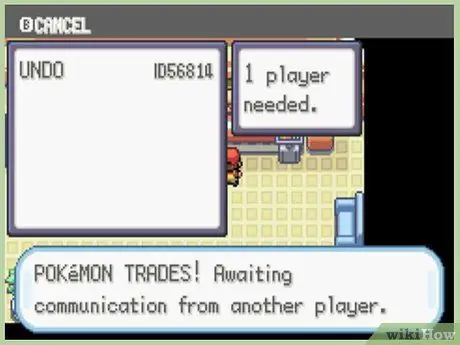
Vaihe 15. Paina R -näppäintä oikealle, kun vasemmanpuoleisessa ikkunassa näkyy "Odota"
Näin toimiessaan oikean ikkunan hahmo puhuu lunastusprosessia hoitavan naisen kanssa. Valitse vaihtoehto "Kauppa". Hetken kuluttua lunastuskäyttöliittymä tulee näkyviin molempiin näyttöihin.
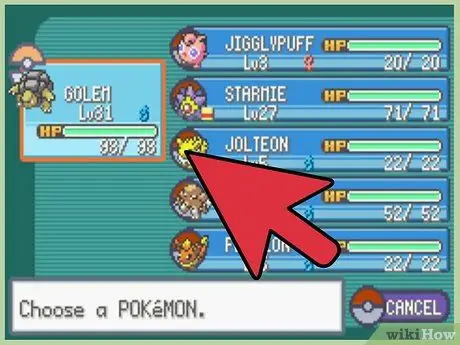
Vaihe 16. Vaihda Graveler vasemmalle tai oikealle näytölle
Tarvitset vain yhden tallennustiedoston myöhempää tallennusta varten, joten kiinnitä huomiota siihen, millä näytöllä vaihdat Gravelerisi. Gravelleista kehittyy heti Golemit vaihdettaessa.
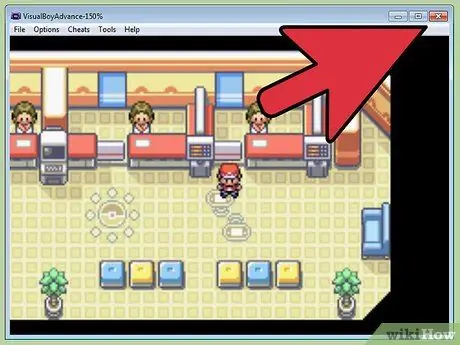
Vaihe 17. Sulje emulaattori pelin tallentamisen jälkeen
Kun lunastus on valmis, saat ilmoituksen pelin tallentamisesta. Voit sulkea emulaattorin tässä vaiheessa.
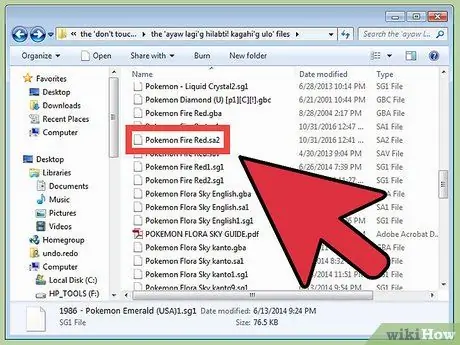
Vaihe 18. Kopioi haluamasi tallennustiedostot takaisin emulaattorillesi
Valitse käytettävä tallennustiedosto. Jos haluat tallentaa tiedoston vasemmalta näytöltä, valitse.sa1 -tiedosto. Jos haluat tallentaa tiedoston oikealta näytöltä, valitse.sa2 -tiedosto. Kopioi ja liitä valitsemasi tiedosto emulaattorin alkuperäiseen hakemistoon.
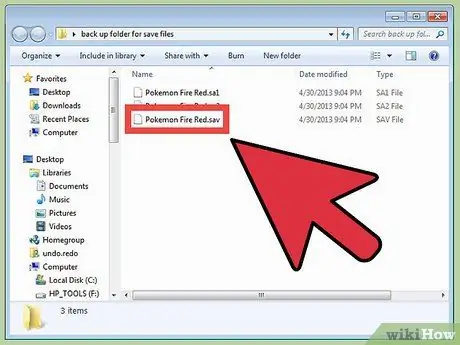
Vaihe 19. Varmuuskopioi alkuperäiset tallennustiedostot
Kopioi ja liitä ".sav" -tiedosto emulaattorihakemistoon muualle, jos uusi tiedosto ei toimi. Voit lisätä vanhan tiedoston uudelleen, jos jokin menee pieleen.

Vaihe 20. Nimeä tallennustiedosto uudelleen
Muuta tiedostopääte ".sa1" tai ".sa2" muotoon.sav.
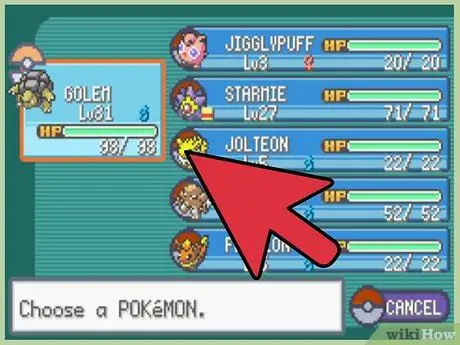
Vaihe 21. Lataa peli normaalisti käyttämääsi emulaattoriin
Sinun pitäisi pystyä lataamaan peli uudella tallennustiedostolla, jossa on juuri kehittynyt Golem.






